
Yurko Brovko
0
2667
507
Oavsett hur noggrant du spelar in en ljudfil är det alltid lite brus. Även om detta brus kanske inte är något problem för personliga röstinspelningar, men om du funderar på att dela dessa filer med en bredare publik, blir det en stor fråga. Buller i en ljudinspelning ger en obehaglig lyssningsupplevelse. En viss mängd omgivande ljud är emellertid en bra idé, ibland eftersom det gör ljudet mer naturligt, istället för att göra det ljud syntetiserat. De flesta av er, som är nybörjare för ljudinspelning och redigering, kanske tror att procedurer som att ta bort brus är för högt utbildade ljudtekniker, men det är faktiskt en mycket enkel process.
I den här artikeln kommer jag att berätta exakt hur du kan ta bort brus från dina inspelningar. Det är väldigt enkelt och tar bara lite tålamod för större inspelningar. Jag täcker proceduren med två av de mest framträdande ljudredigeringsapparna där ute: Audacity (nedladdning) och Adobe Audition CC (nedladdning).
Använd Audacity för att ta bort brus
Audacity är en av de mest kända applikationerna för ljudredigering och inspelning där ute. Det är helt gratis och är därmed valet för de flesta spirande ljudartister och för hobbyister som inte vill spendera mycket pengar på egenutvecklad ljudprogramvara. Audacity råkar ha alla de funktioner som man kan behöva för att spela in och redigera sina ljudklipp. För att ta bort brus från ett ljudklipp med Audacity måste du följa stegen nedan:
Notera: Jag rekommenderar att du kopierar dina ljudfiler innan du redigerar dem på Audacity, för att något skulle gå fel.
1. Lansera Audacity och öppna ljudklippet som du vill ta bort brus från.
2. Välj a prov av rent brus från ljudklippet. Det här är den del av klippet där du inte talar och bara bakgrundsbruset kan höras.

3. Gå sedan till Effekt -> Bullerreduktion och klicka på “Få brusprofil”. Detta tar tag i exemplet som du valde i det sista steget som en brusprofil. I den här dialogrutan kan du göra det justera inställningarna för brusreducering, inklusive reduktionsmängden som ska tillämpas (i dB: er), känsligheten och frekvensutjämningen du önskar i utgångsljudet.
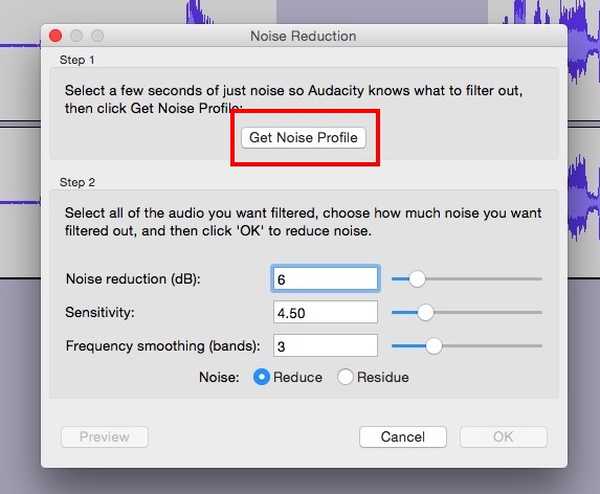
4. Gå till Effekt -> Upprepa brusreducering. Du kommer att se en dialogruta som säger att brusreduceringen är i process, och när dialogrutan stängs kommer du att kunna höra en betydande minskning av ljudnivån i ditt ljud.
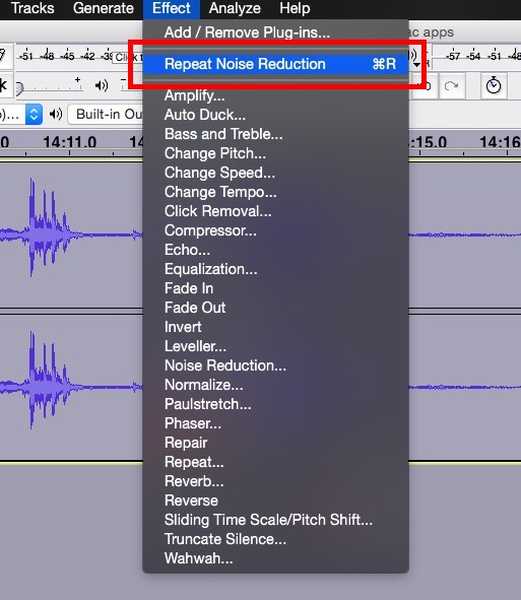
När du har gjort detta kan du till och med se skillnaden i själva vågformen, brusdelen har minskat avsevärt, eller mycket, beroende på dina inställningar. 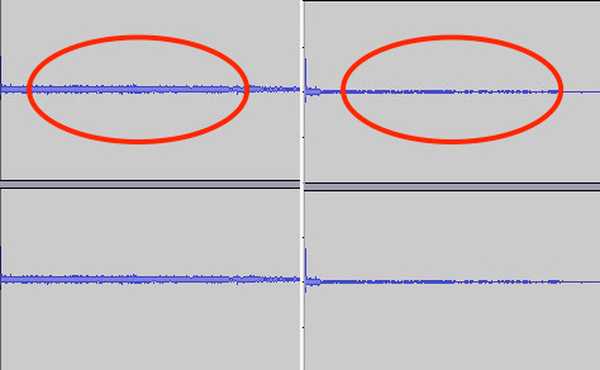 Före reduktion (vänster) vs efter reduktion (höger)
Före reduktion (vänster) vs efter reduktion (höger)
Om du behöver minska bullret ytterligare i ljudprovet, upprepa bara stegen ovan tills du uppnår önskad mängd brusreducering. Inte så tufft som det låter, rätt?
Använd Adobe Audition CC för att ta bort brus
Om du hellre vill använda ett proprietärt verktyg för dina inspelningsändamål kan du gå med Adobe Audition. Audition är en riktigt bra inspelningsstudio, och den har alla funktioner som Audacity har, tillsammans med ett trevligt, rent gränssnitt. Jag föredrar personligen Audacity, men om du gillar Audition, oroa dig inte, är processen i stort sett densamma.
1. Starta Adobe Audition, och ladda inspelningen som du vill ta bort brus från. En gång gjort, välj en del av ljudvågformen det är rent brus. Rent brus är den del av klippet där du inte talar, och endast bakgrundsljudet (brus) är hörbart.

2. Klicka på Effekter -> Bullerreduktion / restaurering -> Capture Noise Print.
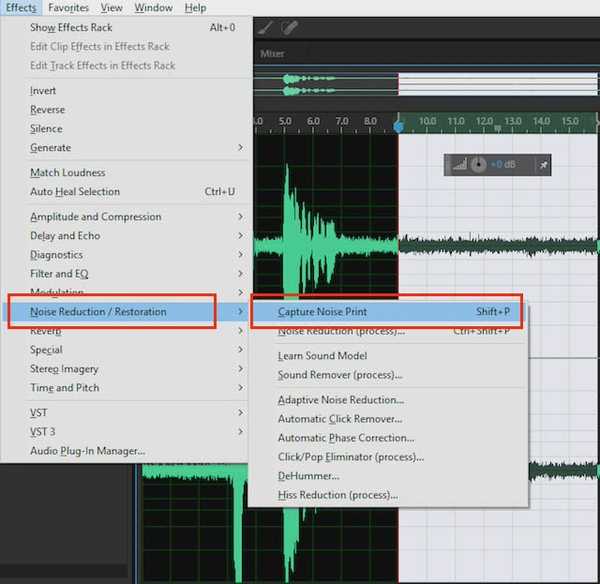
3. Sedan, välj hela ljudklippet, genom att trycka Cmd + A på Mac eller Ctrl + A på Windows. Klicka på Effekter -> Bullerreduktion / restaurering -> Bullerreduktion (process).

4. Klicka på “i dialogrutan som visas.Tillämpa”. Audition kommer att tillämpa brusreduceringen på hela ljudklippet. Om ditt ljudklipp är väldigt långt kan det ta ett tag.
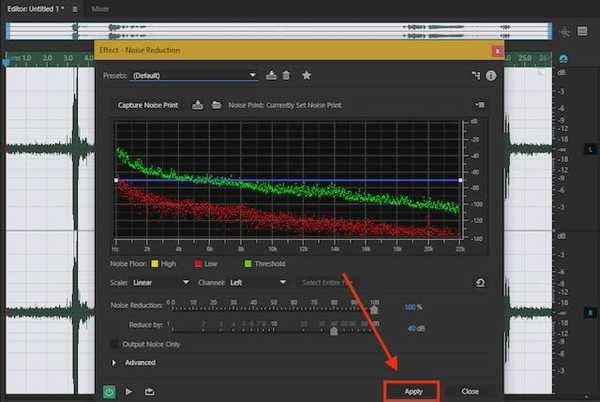
När processen är klar kan du spela upp inspelningen och du kommer att märka en betydande minskning av mängden buller i inspelningen. Skillnaden syns också tydligt i vågformerna. 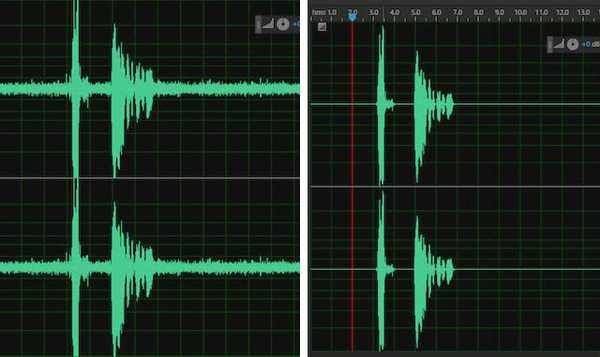 Före reduktion (vänster) vs efter reduktion (höger)
Före reduktion (vänster) vs efter reduktion (höger)
SE Också: Topp 10 Audacity-alternativ du kan använda
Ta bort brus från dina ljudklipp med hjälp av dessa metoder
Även om korrekt utrustning definitivt gör en skillnad i kvaliteten på dina ljudinspelningar, kan ingenting verkligen förhindra brus i dina inspelningar om du inte investerar mycket pengar för att spela in i en fullblåst ljudinspelningsstudio. Men på dessa sätt kan du redigera dina ljudfiler så att de låter professionella utan att vara tunga i fickan. Det finns mycket fler funktioner i Audacity och Adobe Audition som du kan använda för att redigera ett ljud så som du vill ha det, så se till att du utforskar alla olika effekter.
Vi vill höra om din erfarenhet av brusreducering och eventuella tips och tricks som du kanske vill dela om att ta bort buller på ett mer effektivt sätt. Om du har några bekymmer, kommentarer eller frågor kan du tappa oss en rad i kommentarerna nedan.















